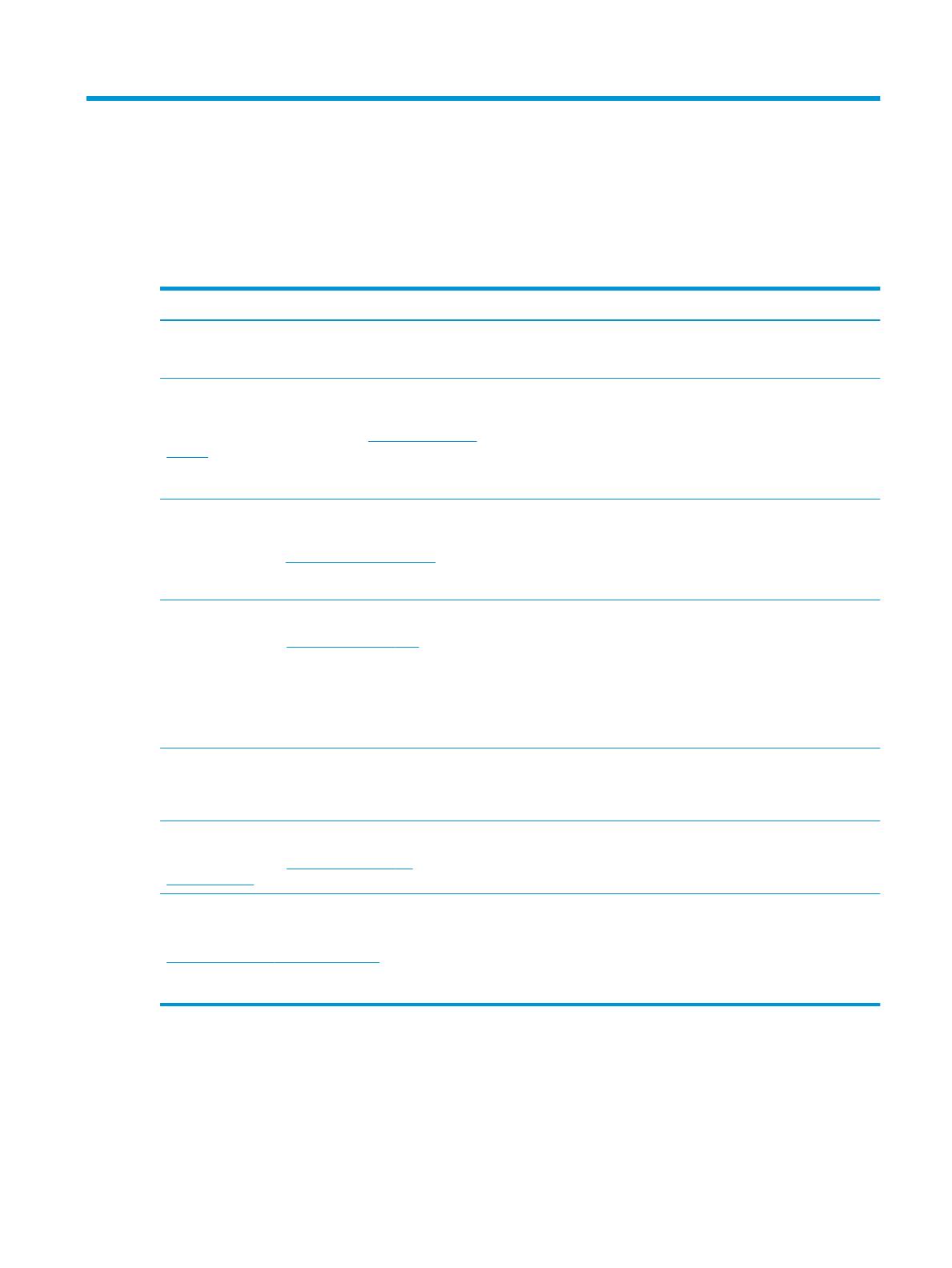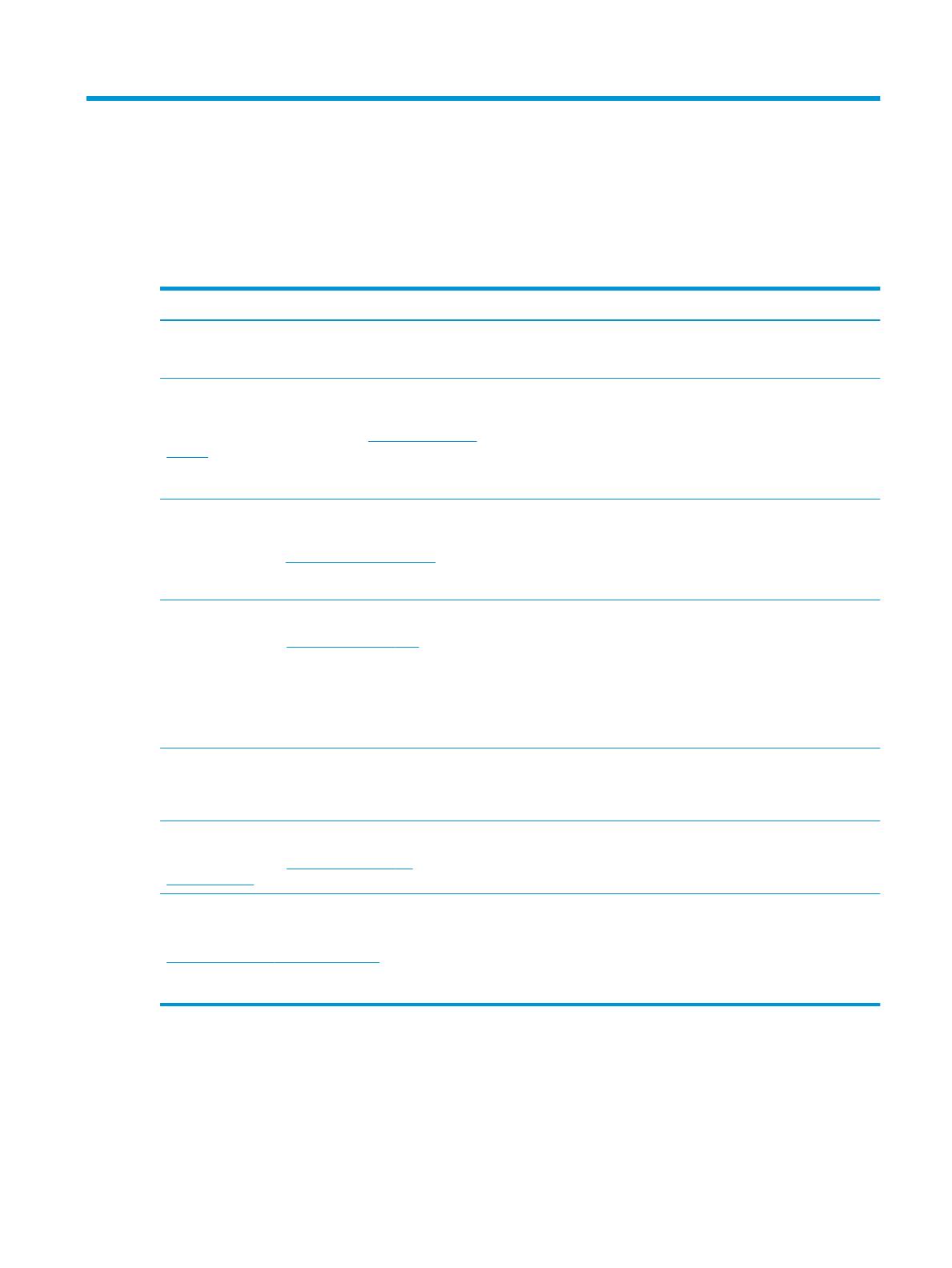
5 Дополнительные ресурсы HP
В этой таблице перечислены ресурсы, которые содержат подробную информацию о продуктах,
инструкции и другие сведения.
Таблица 5-1 Дополнительные сведения
Ресурс Содержание
Инструкции по настройке ● Настройка устройства Chromebox
● Помощь с расположением компонентов устройства
Веб-сайт HP
Чтобы найти последнюю версию руководства
пользователя, перейдите по адресу http://www.hp.com/
support и следуйте инструкциям, чтобы найти свое
устройство. Затем выберите Руководства
пользователя.
● Информация о поддержке
● Заказ запасных частей и поиск дополнительной справочной
информации
● Аксессуары, доступные для устройства
Поддержка для клиентов по всему миру
Чтобы получить поддержку на вашем языке,
перейдите по адресу http://www.hp.com/support и
выберите свою страну.
● Общение со специалистом службы поддержки HP в
интерактивном чате
● Номера телефонов службы поддержки
● Адреса центров обслуживания HP
Руководство по безопасной и комфортной работе
Перейдите по адресу http://www.hp.com/ergo.
● Корректная настройка рабочей станции
● Рекомендации по организации рабочего места, меры по защите
здоровья и правила эксплуатации компьютера, которые
позволят сделать вашу работу более комфортной и уменьшить
риск возникновения травм
● Сведения по технике безопасности при работе с
электрическими и механическими устройствами
Уведомления о соответствии нормам, требованиям к
безопасности и охране окружающей среды
Это руководство входит в комплект поставки.
● Сведения о безопасности и соответствии нормам
● Сведения об утилизации батареи
Ограниченная гарантия*
Перейдите по адресу http://www.hp.com/go/
orderdocuments.
● Сведения о гарантии
* Условия применимой ограниченной гарантии HP находятся вместе с руководствами пользователя на устройстве и (или) на
прилагаемом компакт- или DVD-диске. Для некоторых стран и регионов компания HP может включать в комплект поставки
печатный экземпляр гарантии. Если печатный экземпляр гарантии не предоставляется, его можно заказать на веб-странице
http://www.hp.com/go/orderdocuments. Если продукт приобретен в Азиатско-Тихоокеанском регионе, можно отправить запрос
в компанию HP по адресу: POD, PO Box 161, Kitchener Road Post Oice, Singapore 912006. Укажите наименование продукта, свои
имя и фамилию, номер телефона и почтовый адрес.
13